در قسمتهای قبلی از سری آموزشهای نرمافزار CATIA V5 در محیط کاری FreeStyle، با جعبهابزار Tools Dashboard آشنا شدیم و دیدیم که این جعبهابزار، ابزارهایی را در اختیار قرار میدهد که برای مدیریت و کنترل سایر ابزارهای محیط FreeStyle به کار میرود (اینجا: جعبهابزار Tools Dashboard در محیط FreeStyle نرمافزار کتیا). در این آموزش میخواهیم با نحوه ترسم منحنی سهبعدی به کمک ابزار 3D Curve در محیط FreeStyle کتیا آشنا شویم. با ما در این آموزش کتیا همراه باشید…
منحنی سهبعدی 3D Curve چیست؟
منحنی سهبعدی 3D Curve، یک منحنی با شکل آزاد است که با استفاده از نقاط دلخوه یا نقاط متصل به سایر المانها در فضای سهبعدی تشکیل میشود. با انتخاب ابزار 3D Curve از جعبهابزار Curve Creation کتیا، پنجره 3D Curve باز میشود.
حالتهای ترسیم منحنی سهبعدی 3D Curve در محیط FreeStyle نرمافزار کتیا
در قسمت Creation Type میتوانید یکی از حالات ترسیم را فعال کرده و نقاط دلخواه خود را در فضا انتخاب کنید. در هر مرحله از ترسیم با نزدیک کردن نشانگر ماوس روی نقاط، پیکان چهار سویهای (Manipulator) ظاهر میشود که میتوانید از آن برای تغییر موقعیت نقاط استفاده کنید.
در حالت Through Points منحنی از چند کمان تشکیل شده و از نقاط انتخاب شده عبور میکند و در حالت Control points نقاط انتخاب شده، نقاط کنترل منحنی محسوب میشوند.
در حالت Near Points منحنی در نزدیکی نقاط انتخاب شده ایجاد و از یک کمان تشکیل میشود که قابلیت تعیین مرتبه و میزان نرمی برای آن وجود دارد. مرتبه منحنی هنگام ترسیم بر روی آن نمایش داده میشود و با راست کلیک کردن بر روی آن میتوان مرتبه منحنی را تغییر داد. گزینه Automatic Order بهترین مرتبه ممکن برای منحنی را نمایش میدهد.
ویرایش منحنی سهبعدی 3D Curve در کتیا
با استفاده از گزینههای موجود در قسمت Points Handling میتوانید نقطهای را اضافه یا حذف نمایید و یا آنرا نسبت به نقطه دیگر مقید و یا غیر مقید سازید. در شکل زیر عملکرد گزینههای Insert a Point و Remove a Point را مشاهده میکنید.
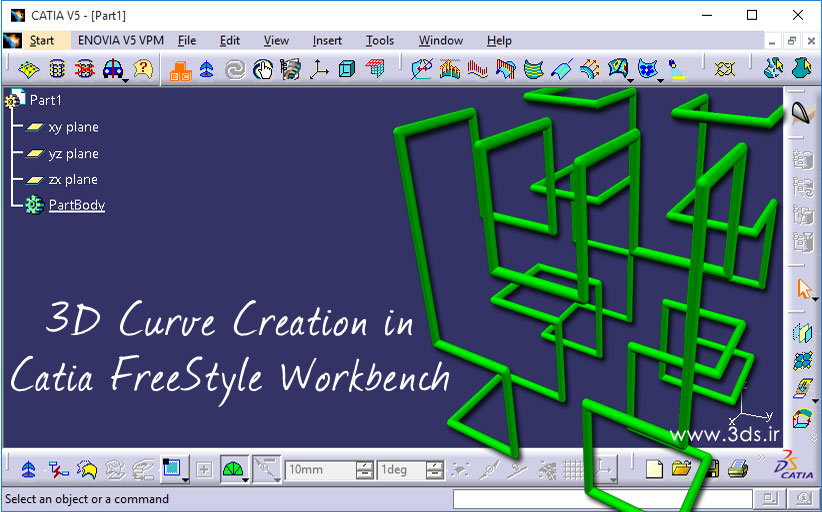
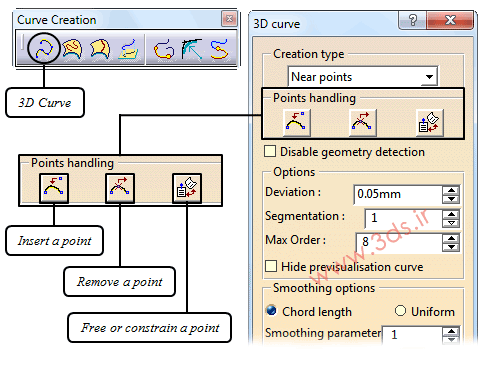
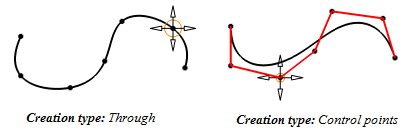
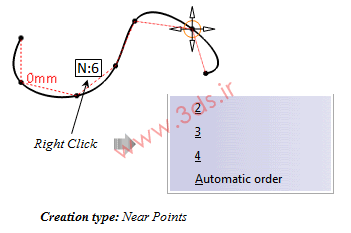
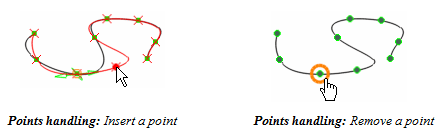

سلام
لطفا اگر لینک اموزش مقدماتی محیط مهندسی معکوس رو دارید
یا اموزش به صورت فیلم رو دارید برام بفرستید
ممنون
سلام
آموزش این مطلب در ادامه برنامه گروه هست
پیگیر مطالب آموزشی ما باشید…